この記事では、Visibly と Microsoft Entra ID を統合する方法について説明します。 Visibly と Microsoft Entra ID を統合すると、次のことができます。
- Visibly にアクセスできるユーザーを Microsoft Entra ID で制御する。
- ユーザーが自分の Microsoft Entra アカウントを使って Visibly に自動的にサインインできるようにする。
- 1 つの中央の場所でアカウントを管理します。
[前提条件]
この記事で説明するシナリオでは、次の前提条件が既にあることを前提としています。
- アクティブなサブスクリプションを持つ Microsoft Entra ユーザー アカウント。 まだアカウントがない場合は、無料でアカウントを作成することができます。
- 次のいずれかのロール:
- Visibly でのシングル サインオン (SSO) が有効なサブスクリプション。
シナリオの説明
この記事では、テスト環境で Microsoft Entra SSO を構成してテストします。
- Visibly では、SP Initiated SSO がサポートされています。
- Visibly では、自動化されたユーザー プロビジョニングがサポートされています。
ギャラリーからの Visibly の追加
Microsoft Entra ID への Visibly の統合を構成するには、ギャラリーからマネージド SaaS アプリのリストに Visibly を追加する必要があります。
- クラウド アプリケーション管理者以上として Microsoft Entra 管理センターにサインインします。
- Entra ID>のEnterprise apps>に移動し、新しいアプリケーションを選択します。
- [ギャラリーから追加する] セクションで、検索ボックスに「Visibly」と入力します。
- 結果パネルから [Visibly] を選択し、アプリを追加します。 お使いのテナントにアプリが追加されるのを数秒待機します。
または、 エンタープライズ アプリ構成ウィザードを使用することもできます。 このウィザードでは、テナントにアプリケーションを追加したり、ユーザー/グループをアプリに追加したり、ロールを割り当てたり、SSO 構成を確認したりできます。 Microsoft 365 ウィザードの詳細をご覧ください。
Visibly 用に Microsoft Entra SSO を構成してテストする
B.Simon というテスト ユーザーを使って、Visibly に対する Microsoft Entra SSO を構成してテストします。 SSO が機能するためには、Microsoft Entra ユーザーと Visibly の関連ユーザーとの間にリンク関係を確立する必要があります。
Visibly に対して Microsoft Entra SSO を構成してテストするには、次の手順を実行します:
-
Microsoft Entra SSO を構成する - ユーザーがこの機能を使用できるようにします。
- Microsoft Entra テスト ユーザーの作成 - B.Simon で Microsoft Entra のシングル サインオンをテストします。
- Microsoft Entra テスト ユーザーを割り当てる - B.Simon が Microsoft Entra シングル サインオンを使用できるようにします。
-
Visibly SSO の構成 - アプリケーション側でシングル サインオン設定を構成します。
- Visibly テスト ユーザーを作成 - Visibly で B.Simon と対応するユーザーを作成し、それを Microsoft Entra の表現としてリンクします。
- SSO のテスト - 構成が機能するかどうかを確認します。
Microsoft Entra SSO の構成
Microsoft Entra SSO を有効にするには、次の手順に従います。
クラウド アプリケーション管理者以上として Microsoft Entra 管理センターにサインインします。
Entra ID>エンタープライズアプリ>Visibly>シングルサインオンを開きます。
[シングル サインオン方式の選択] ページで、 [SAML] を選択します。
[ SAML でのシングル サインオンの設定 ] ページで、[ 基本的な SAML 構成 ] の鉛筆アイコンを選択して設定を編集します。

[ 基本的な SAML 構成] セクションで、次のフィールドの値を入力します。
ある。 [ サインオン URL ] テキスト ボックスに、URL を入力します。
https://app.visibly.io/b。 [ 応答 URL ] テキスト ボックスに、URL を入力します。
https://api.visibly.io/api/v1/verifyResponseVisibly アプリケーションは、特定の形式の SAML アサーションを使用するため、カスタム属性マッピングを SAML トークン属性の構成に追加する必要があります。 次のスクリーンショットは、既定の属性の一覧を示しています。

上記に加えて、Visibly アプリケーションでは、次に示す属性が SAML 応答で返されることが想定されています。 これらの属性も事前に設定されていますが、要件に従って確認できます。
名前 ソース属性 都市 ユーザーの都市 苗字 ユーザーの名字 状態 ユーザーの状態 部門 ユーザーの部署 Eメール ユーザーのメールアドレス [ SAML でのシングル サインオンの設定 ] ページの [ SAML 署名証明書 ] セクションで、 証明書 (Base64) を探し、[ ダウンロード ] を選択して証明書をダウンロードし、コンピューターに保存します。

[Visibly のセットアップ] セクションで、要件に基づいて適切な URL をコピーします。

Microsoft Entra テスト ユーザーの作成と割り当て
ユーザー アカウントの作成と割り当ての クイックスタートのガイドラインに従って、B.Simon というテスト ユーザー アカウントを作成します。
Visibly SSO の構成
ご自分の資格情報を使用して Visibly にサインインします。
ナビゲーション メニューから、設定オプションに移動します。
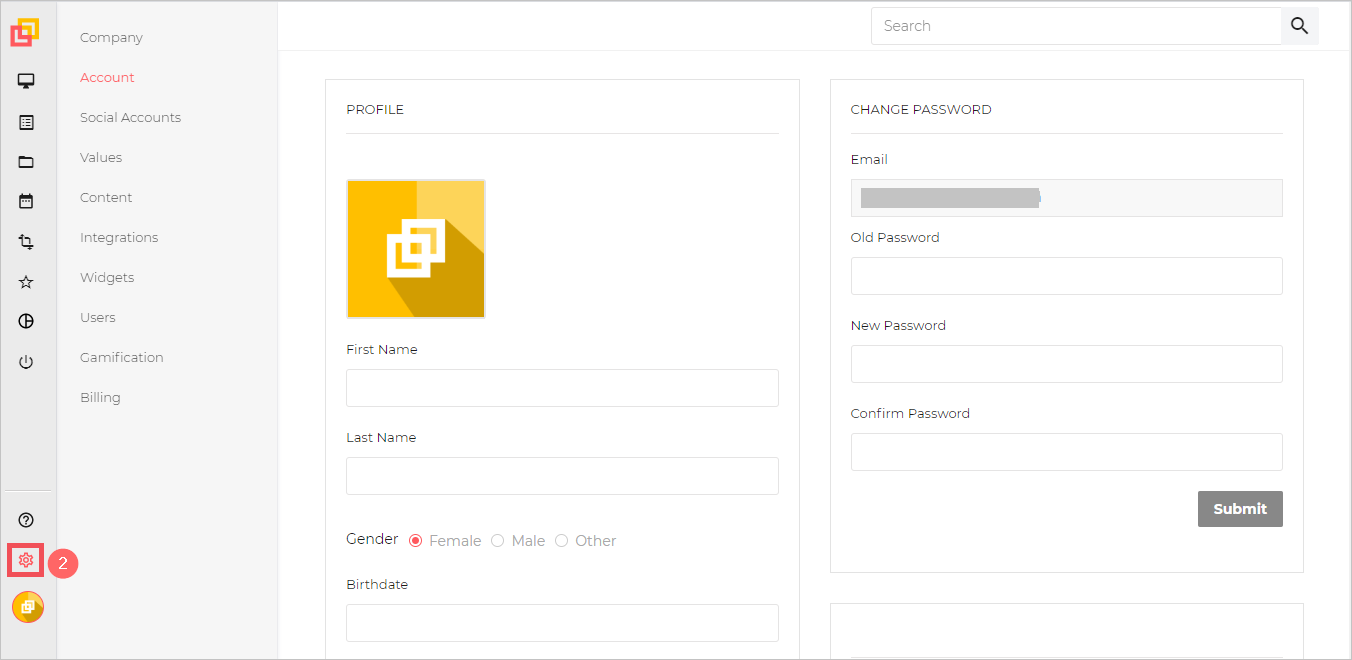
[設定] 内 の [統合 ] を選択します。
![[Settings]\(設定\) メニューから [Integrations]\(統合\) が選択されていることを示すスクリーンショット。](media/visibly-tutorial/integrations.png)
[Integrations](統合) で [SSO] を選択します。
![[Integrations]\(統合\) から [S S O] が選択されていることを示すスクリーンショット。](media/visibly-tutorial/sso.png)
次のページで、以下の手順を実行します。
![[S S O Integration]\(S S O 統合ページ\) を示すスクリーンショット。ここで、説明されている値を入力できます。](media/visibly-tutorial/configuration.png)
ある。 [エンティティ ID] テキストボックスに、先ほどコピーした エンティティ ID の値を貼り付けます。
b。 [SSO URL] テキストボックスに、先ほどコピーしたログイン URL の値を貼り付けます。
c. [SSO name](SSO 名) ボックスに、有効な名前を指定します。
d. ダウンロードした証明書 (Base64) をメモ帳で開き、その内容を [証明書] テキストボックスに貼り付けます。または、[証明書のアップロード] を選択して、証明書をアップロードすることもできます。
え 保存 を選択します。
Visibly テスト ユーザーの作成
このセクションでは、B.Simon というユーザーを Visibly に作成します。 Visibly では、Just-In-Time ユーザー プロビジョニングがサポートされており、既定で有効になっています。 このセクションにはアクション項目はありません。 Visibly にユーザーがまだ存在していない場合は、認証後に新しいユーザーが作成されます。
Visibly では、自動ユーザー プロビジョニングもサポートされています。自動ユーザー プロビジョニングの構成方法について詳しくは、こちらをご覧ください。
SSO のテスト
このセクションでは、次のオプションを使用して Microsoft Entra のシングル サインオン構成をテストします。
Azure portal で [このアプリケーションをテスト する] を選択します。 このオプションは、ログイン フローを開始できる Visibly のサインオン URL にリダイレクトします。
Visibly のサインオン URL に直接移動し、そこからログイン フローを開始します。
Microsoft マイ アプリを使用できます。 マイ アプリで [Visibly] タイルを選択すると、このオプションは Visibly のサインオン URL にリダイレクトされます。 詳細については、「 Microsoft Entra My Apps」を参照してください。
関連コンテンツ
Visibly を構成したら、組織の機密データを流出と侵入からリアルタイムで保護するセッション制御を適用できます。 セッション制御は条件付きアクセスから拡張されます。 Microsoft Defender for Cloud Appsでセッション制御を適用する方法について説明します。